반응형
Windows10에서 리눅스 사용하는 방법
Windows 10에서 리눅스를 사용하려면 몇 가지 방법이 있습니다. 가장 일반적인 방법은 Windows Subsystem for Linux (WSL)를 사용하는 것입니다. WSL을 통해 Windows 10에서 리눅스 배포판을 설치하고 사용할 수 있습니다. 다른 방법으로는 가상 머신을 사용하는 것이 있습니다. 여기서는 WSL을 사용하는 방법과 가상 머신을 사용하는 방법을 모두 설명하겠습니다.
방법 1: Windows Subsystem for Linux (WSL) 사용
WSL을 사용하면 Windows 10에서 리눅스 커널을 직접 실행할 수 있습니다.
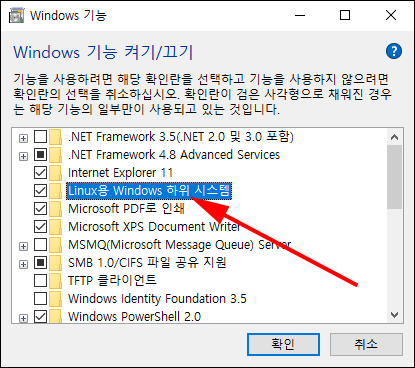
1. WSL 활성화
- Windows 기능 켜기/끄기 메뉴에서 WSL을 활성화합니다.
- 검색창에 "Windows 기능 켜기/끄기"를 입력하고 열기.
- "Windows Subsystem for Linux"를 찾아 체크한 후, 확인을 클릭하여 재부팅합니다.
- PowerShell을 사용하여 WSL 활성화:
dism.exe /online /enable-feature /featurename:Microsoft-Windows-Subsystem-Linux /all /norestart
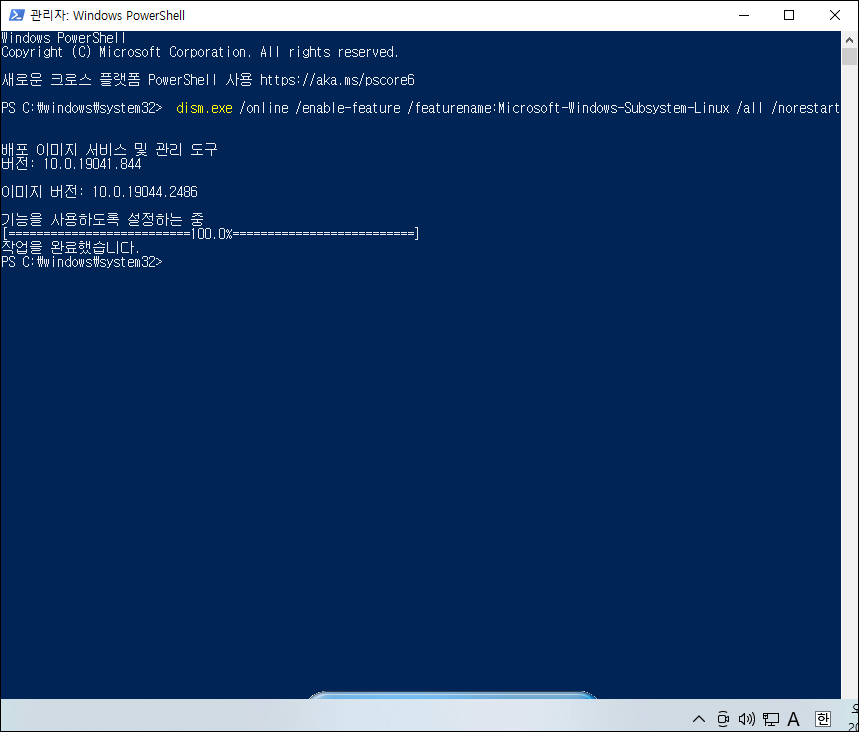
2. WSL 2 설치 (권장)
WSL 2는 WSL 1에 비해 성능이 향상되었습니다.
- WSL 2 설치:
wsl --install- 재부팅 후 WSL 2를 기본 버전으로 설정:
wsl --set-default-version 2
3. 리눅스 배포판 설치
Microsoft Store에서 원하는 리눅스 배포판을 설치합니다. 예: Ubuntu, Debian, Kali Linux 등.
- Microsoft Store 열기.
- 원하는 리눅스 배포판 검색 및 설치.
- 설치 후 시작 메뉴에서 해당 배포판 실행.
4. 리눅스 배포판 초기 설정
설치된 리눅스 배포판을 처음 실행하면 사용자 계정 및 비밀번호 설정을 요구합니다. 설정을 완료하면 터미널에서 리눅스 명령을 사용할 수 있습니다.
방법 2: 가상 머신 사용
가상 머신을 사용하면 Windows 10에서 전체 리눅스 환경을 사용할 수 있습니다. 이를 위해서는 VirtualBox나 VMware와 같은 가상 머신 소프트웨어가 필요합니다.
1. 가상 머신 소프트웨어 설치
- VirtualBox 설치:
- VirtualBox 공식 사이트에서 다운로드 및 설치.
- VMware 설치 (선택 사항):
- VMware Workstation Player 공식 사이트에서 다운로드 및 설치.
2. 리눅스 ISO 이미지 다운로드
원하는 리눅스 배포판의 ISO 이미지를 다운로드합니다. 예: Ubuntu 공식 사이트.
3. 가상 머신 설정
- VirtualBox 또는 VMware에서 새로운 가상 머신을 만듭니다.
- 다운로드한 리눅스 ISO 이미지를 사용하여 가상 머신을 설정합니다.
- 가상 머신을 시작하고 리눅스 배포판을 설치합니다.
요약
- WSL: Windows 10에서 쉽게 리눅스를 사용하려면 WSL을 활성화하고, Microsoft Store에서 리눅스 배포판을 설치합니다.
- 가상 머신: VirtualBox 또는 VMware를 설치하고, 원하는 리눅스 배포판의 ISO 이미지를 다운로드하여 가상 머신을 설정합니다.
두 방법 모두 장단점이 있으므로 사용 용도와 필요에 따라 적합한 방법을 선택하시면 됩니다.
'실버를 위한 코딩' 카테고리의 다른 글
| [컴퓨터] 노트북 CPU (2) | 2024.06.06 |
|---|---|
| [컴퓨터] 기계어의 연산 코드(Opcode)와 오퍼랜드(Operand) (0) | 2024.05.22 |
| [컴퓨터] 기계어(Machine Language)란? (0) | 2024.05.20 |
| [컴퓨터] 어셈블리어(Assembly Language)란? (0) | 2024.05.19 |
| [컴퓨터] 목적 파일과 실행 파일의 비교 (0) | 2024.05.18 |